・楽天ブックスでNintendo Online利用券をお得に買う方法
※クレジットカードが必要
どうも、テク( @Tech_Lancer )です。
モンハンライズなどのオンラインプレイに欠かせない任天堂のサービス、Nintendo Online(ニンテンドーオンライン)。
Nintendo Switchを使ったオンラインプレイには月額制または年額制の利用券が必要となりますが、あなたは普段どういう方法で購入しているでしょうか?
主な購入方法としては
- eショップ内から直接買う
- コンビニ等でNintendo Online利用券のプリペイドカードを買う
といった方法があります。
しかし、上記の方法の中でも特に「プリペイドカードを買う場合」は以下の理由から損をしてしまいます。
・プリペイドカードの支払いは基本的に現金払いしか対応しておらず、ポイント還元が受けられない。
・一度コードを入力してしまえば、プリペイドカードそのものはただの紙切れになってしまい、ゴミが増えてしまう。(環境にも悪い)

学生さん等、クレジットカードを作れない方にとっては、現金で支払えるプリペイドカードはありがたい存在ではあります。
では、どうすればちょっとでもお得に買えるのか?
それは、通販サイトでポイントを使用して購入するのです。
今回はちょっとでもお得に購入できる一例として、楽天ブックスを使ったNintendo Online利用券の購入の仕方をご紹介します。

利用券購入から利用開始までの流れをスクショ付きで解説!
購入にはちょっと一手間かけることになりますが、最終的には普通に買うよりもお得に買えます。
既に楽天会員の方や、これから楽天会員になろうと考えている方はぜひ試してみてくださいね。
・楽天会員であること
・楽天ポイントが1ポイント以上貯まっていること
・クレジットカードを所持していること
なお、この方法はNintendo Onlineの個人プランのみ可能です。
ファミリープランではこの方法が使えませんのでご注意ください。
楽天ブックスでの利用券購入〜利用開始の流れ
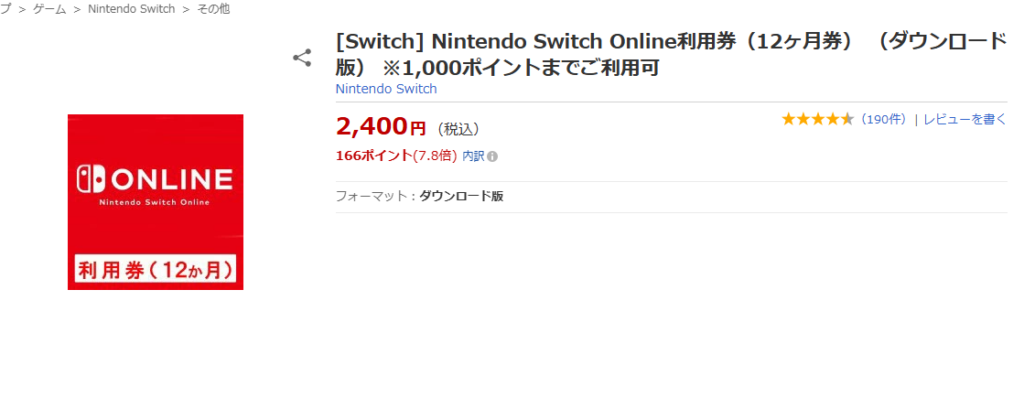
楽天ブックスでのNintendo Online利用券の購入から利用開始までの流れは次の通りです。
1.商品ページでダウンロード購入
2.ダウンロード購入後、任天堂公式サイトからダウンロードするorゲーム機本体で番号を入力する
3.Nintendo Onlineが利用可能に!
このように、とても簡単に出来ます。
楽天ブックスにおいてのNintendo Online利用券12ヶ月分は最大で1000ポイントまで使えます。
つまり、MAX1000ポイントにすると実質1400円で12ヶ月分の利用券が買えることになります。

とてもお得!
次の項目では実際に購入し、利用開始までの手順を説明いたします。
実際に購入して手順を説明
当ブログを読んでくださっている方はスマホからの方が多いようなので、スマホ版の画面で手順を解説していきますね。
1.まずは楽天ブックスにて、Nintendo Online利用券の商品ページに飛びます。
こちらからどうぞ↓ ※新規タブで開きます
[Switch] Nintendo Switch Online利用券(12ヶ月券) (ダウンロード版) ※1,000ポイントまでご利用可2.商品ページに飛んだら、「ダウンロード購入する」をタップします。
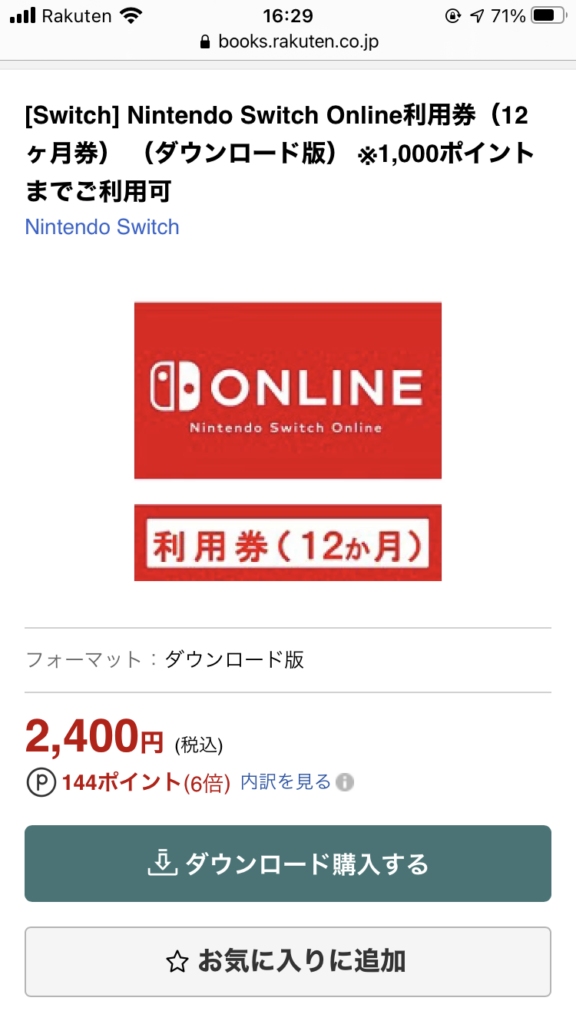
3.カートの中身が表示されるので、「ご購入手続き」をタップします。
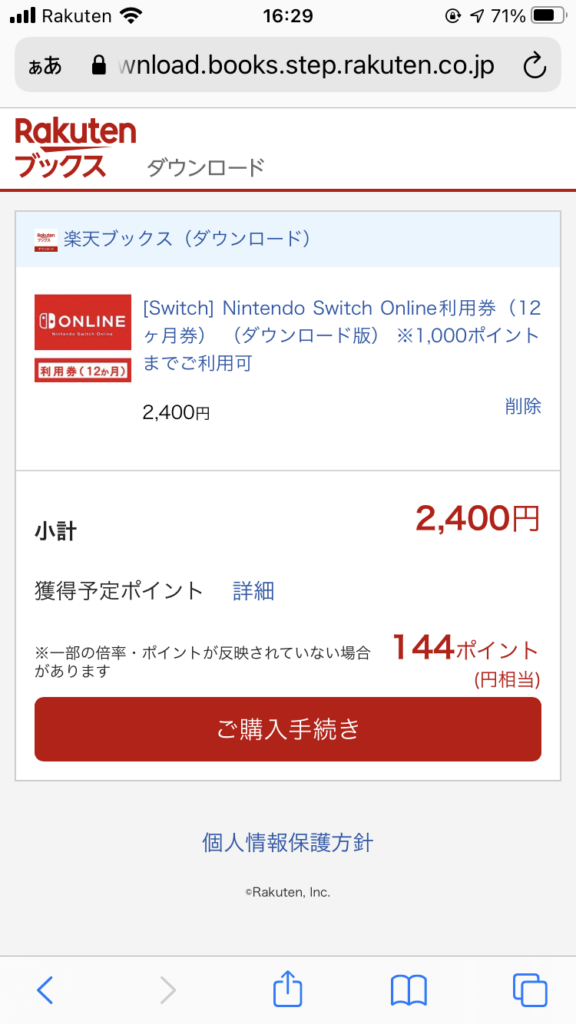
ログインしていない場合は、次の画面でログインしてください。
※獲得予定ポイントのところが144ポイントとなっていますが、こちらは楽天のSPUが6倍になっている状態なのでこのような表記になっております。
ログインを終えるとお支払い方法について表示されます。
4.ここで「注文確定」を押す前に「ポイントを選択」をタップしてください。

ここ、超重要です!
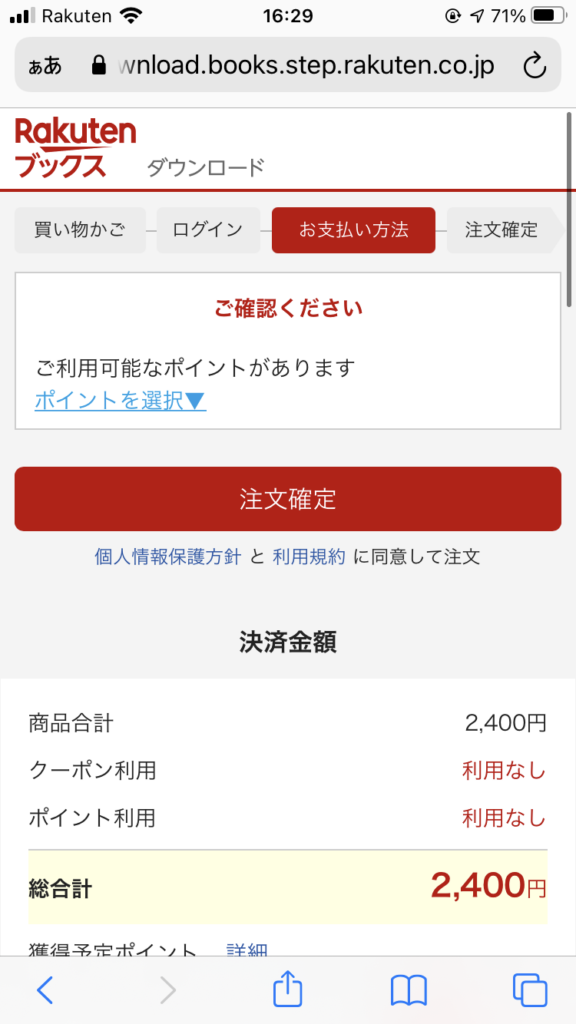
5.「ポイント利用」の項目があるところまで飛ぶので、ここで「変更」をタップします。
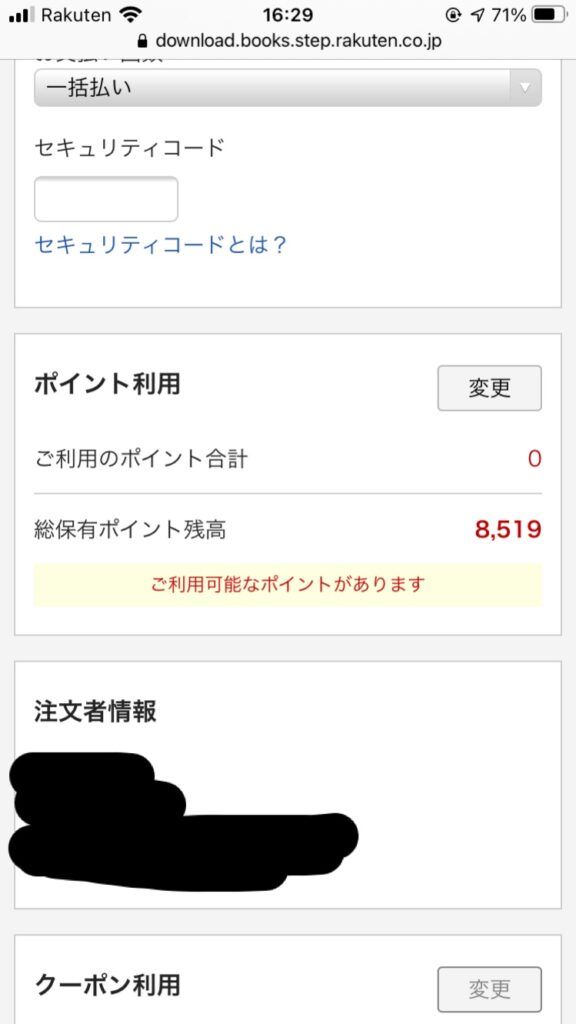
6.ポイントをいくら使うのかを聞かれる画面が出てきます。
ここでは、楽天ポイントがどれだけあるかは人それぞれで変わってきますので、任意のポイント数を入力してください。
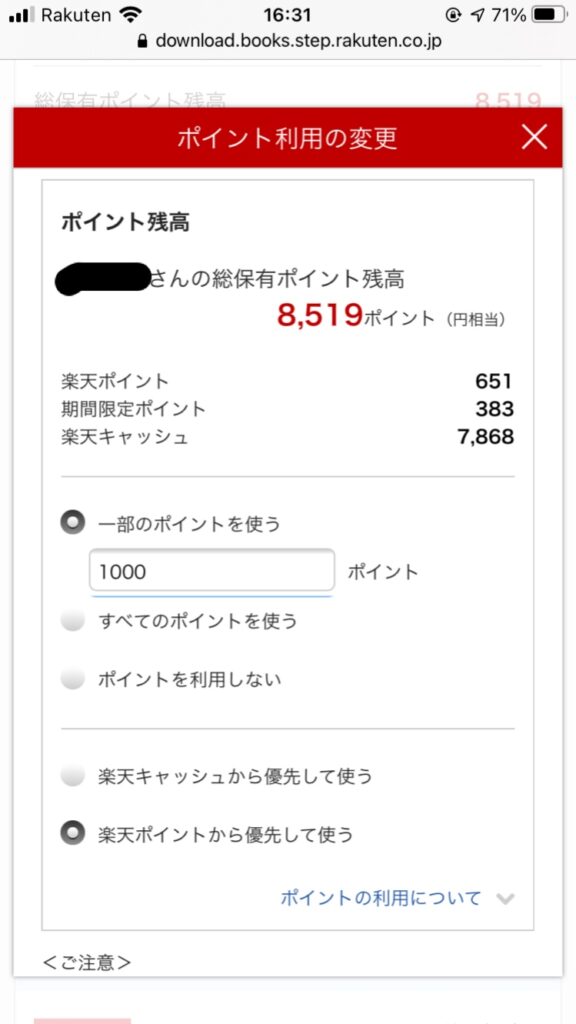
楽天ブックスでのNintendo Online利用券(12ヶ月分)購入で使用できるポイントは1000ポイントまでです。
そのため、1000以内で入力するようにしましょう。

3ヶ月分の場合は100ポイントまで使用可能となっています。
「楽天キャッシュから優先して使う」「楽天ポイントから優先して使う」という項目は、「楽天ポイントから優先して使う」の方を選択してください。
7.ポイントを入力し終えたら、画面を下にスクロールして「内容を変更する」をタップします。
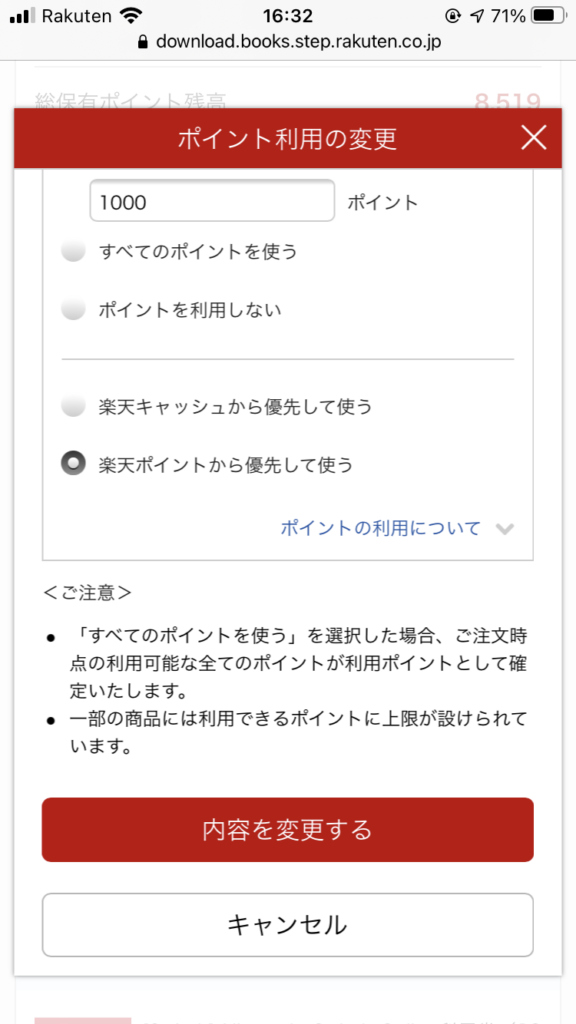
8.1000ポイント使ったおかげで2400円から1000円引かれ、最終的に1400円になりましたね。
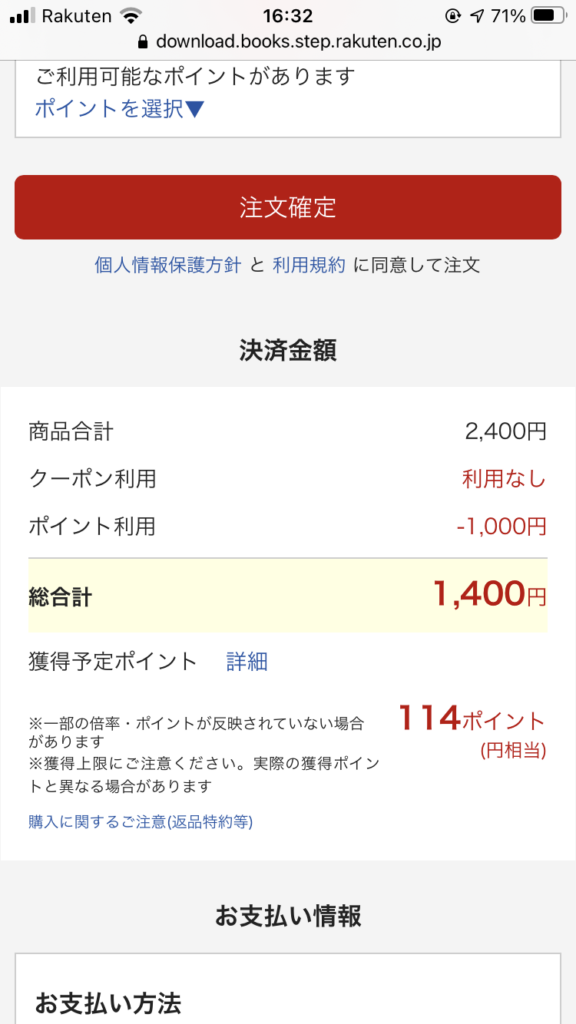

この1000円の差は大きいと思います・・!
あとは、下にスクロールしてクレジットカード情報を入力することも忘れないように!
9.クレジットカードの情報も入力し終えたら、画面をさらに下にスクロールして「注文確定」をタップします。
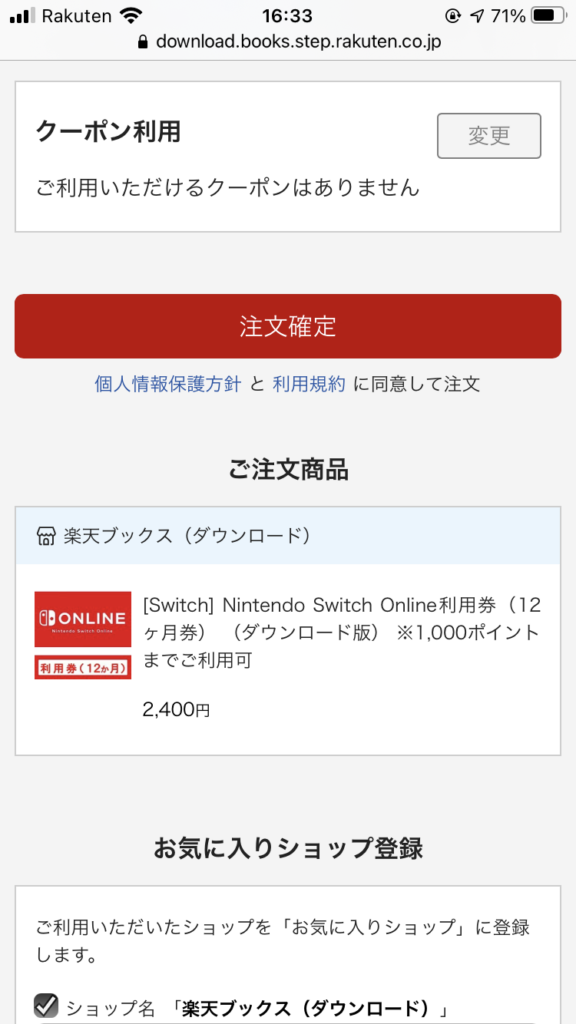
これでダウンロード購入は完了です。
次の項目では、購入した利用券のダウンロード番号を入力する手順を説明します。
ダウンロード番号の入力方法
Nintendo Online利用券の購入が完了すると、楽天ブックスから「購入内容ご確認」というメールが来ます。
そのメール内にある「ダウンロードMyページ」のリンクをタップしてください。
すると、このような画面が表示されます。▼
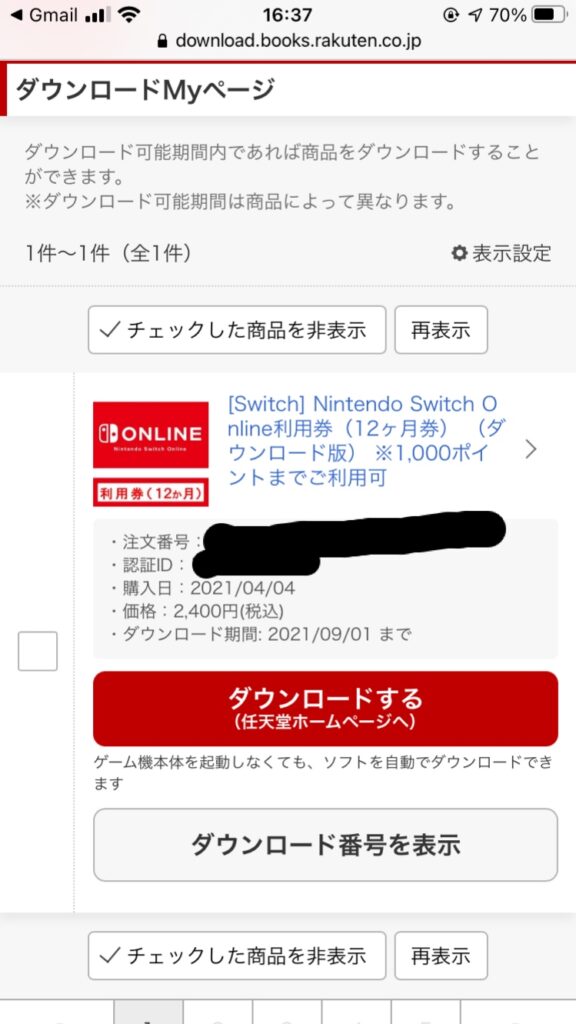
届いたメールやスクショを見ていただくと分かると思いますが、
ダウンロード番号の入力方法は
- 任天堂ホームページからニンテンドーアカウントを使用してダウンロードする方法
- ダウンロード番号を表示させて、ゲーム機に直接ダウンロード番号を入力する方法
の2通りあります。
今回は後者の「ダウンロード番号を表示させて、ゲーム機に直接ダウンロード番号を入力する方法」にて説明いたします。
※ここからはSwitchの画面キャプチャ機能の仕様上、スクショが撮られないので文字のみでの説明になります。

とはいえ、手順はとっても簡単!
ダウンロード番号をゲーム機(Switch)に直接入力する手順はこちらになります。
1.eショップを起動する
2.eショップ画面内左にある「番号の入力」を選ぶ
3.ダウンロード番号を入力する
4.入力した後に遷移する画面で「引き換えの確定」を押す。
これでNintendo Onlineが利用できるようになります。

こんな感じで、
利用券購入後の諸々の手続きもかんたん!
自動更新について
利用券の番号入力後、Nintendo Onlineが利用可能になったと同時に「自動更新」がオンに設定されます。
そのため、自動でプラン継続の更新がされたくない方は、購入日から12ヶ月(1年間)過ぎる前に更新停止の設定をしておきましょう。

更新停止はSwitchやWebからできます。
1.eショップを起動
2.アカウント情報を選ぶ
3.Nintendo Onlineを表示し、「自動継続購入の更新停止」を選ぶ
1.ニンテンドーアカウントのページにログインする
2.「ショップメニュー」を選ぶ
3.Nintendo Switch Onlineを選ぶ
4.遷移先の画面にて「自動継続購入の更新停止」を選ぶ
まとめ
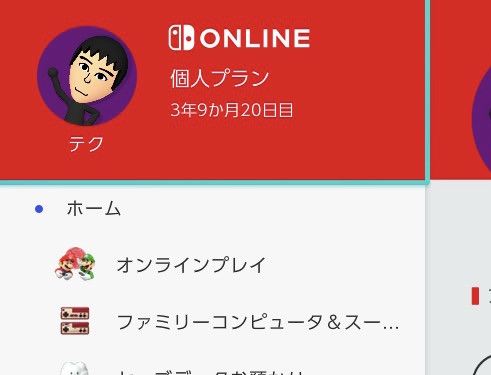
さて、まとめです。
今回はNintendo Onlineの利用券をちょっとでもお得に買える方法の一例として、楽天ブックスを利用した購入方法を紹介・解説しました。
コンビニなどで販売されているプリペイドカードは基本的に現金払いしか対応していないので、ポイントを使用しての購入やクレジットカードのポイント還元が受けられないことがほとんどです。
しかし、楽天ブックスではクレジットカードのポイント還元も受けられますし、貯めていた楽天ポイントを使って購入できます。
そのため、楽天サービスを普段あまり使わない人でも、楽天ポイントが少しでも貯まっていたらその分お得に買えるので、是非とも利用していただきたいです。

さらにプリペイドカードだと、
コード番号を入力した後はただの紙切れになってしまいますしね。
クレカを使用しての購入の方が環境にもやさしい!
Nintendo Online利用権(12ヶ月分)の購入はこちらから▼
[Switch] Nintendo Switch Online利用券(12ヶ月券) (ダウンロード版) ※1,000ポイントまでご利用可3ヶ月分もあります▼
[Switch] Nintendo Switch Online利用券(3ヶ月券) (ダウンロード版) ※100ポイントまでご利用可快適なゲームプレイに必須のSwitch Proコントローラー▼
本記事は以上となります。
ここまで読んでくださりありがとうございました。
ではまた!









コメント